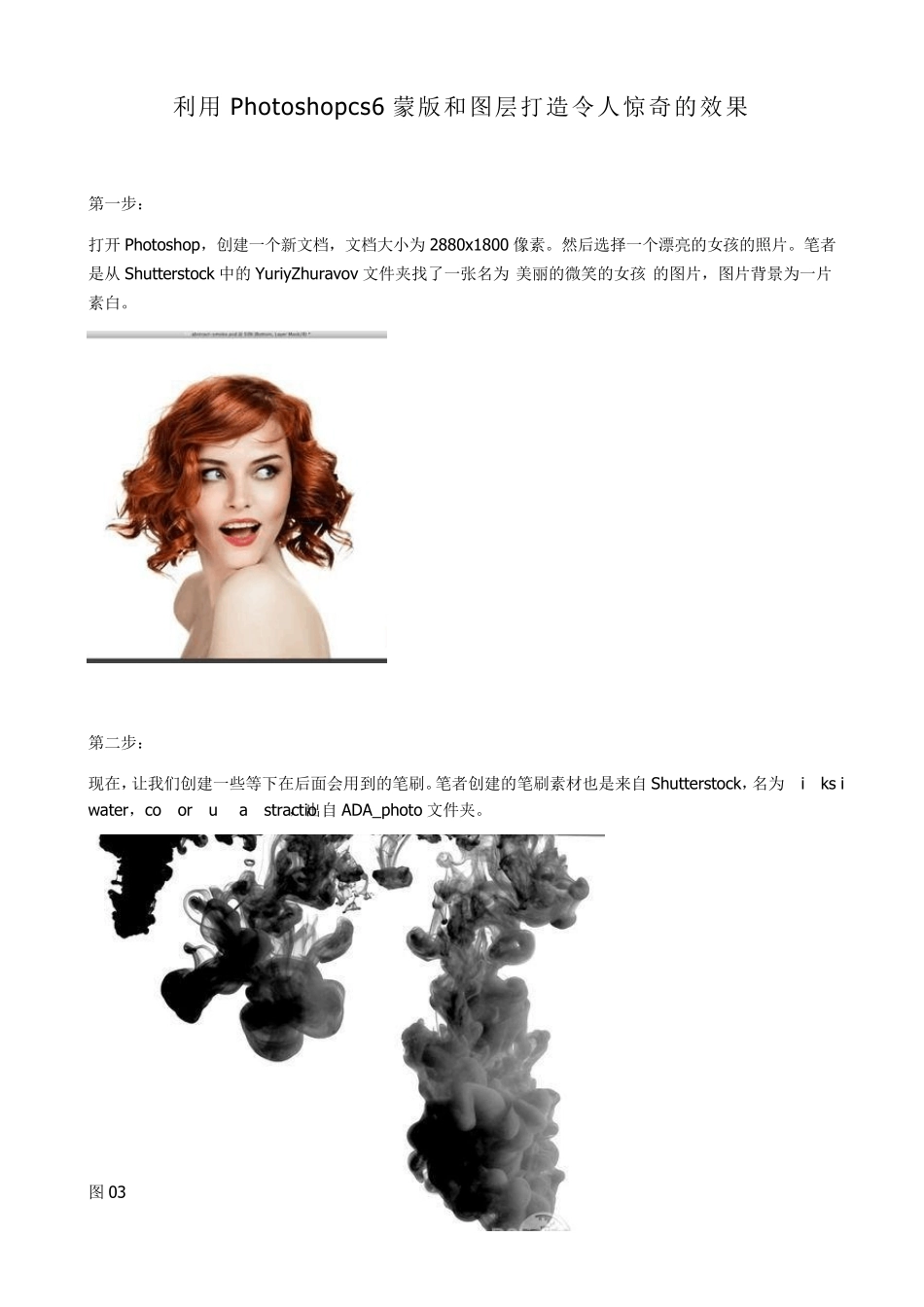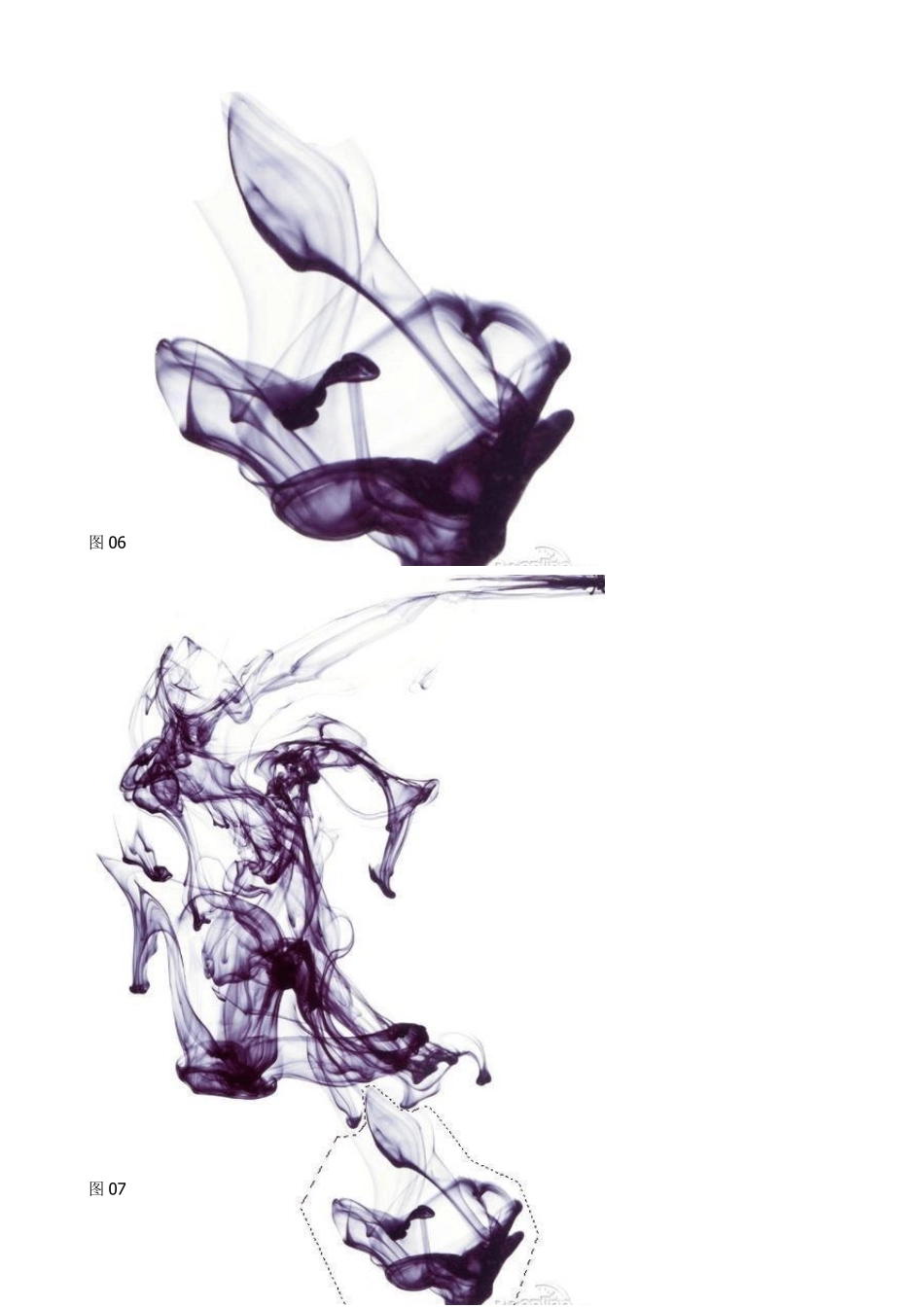利用Photoshopcs6 蒙版和图层打造令人惊奇的效果 第一步: 打开Photoshop,创建一个新文档,文档大小为2880x1800 像素。然后选择一个漂亮的女孩的照片。笔者是从 Shutterstock 中的YuriyZhuravov 文件夹找了一张名为“美丽的微笑的女孩”的图片,图片背景为一片素白。 第二步: 现在,让我们创建一些等下在后面会用到的笔刷。笔者创建的笔刷素材也是来自 Shutterstock,名为“inks in water,colorful abstraction”,出自 ADA_photo 文件夹。 图03 第三步: 图04 第四步:这是第二个所需的笔刷,其制作方法与第一个笔刷的方法相同。 图05 第五步: 现在使用不同的图片素材,这张素材来自 NatUlrich 文件夹,名为“ink in water.Isolated on white background”。复制该素材的不同部位,来创建不同的笔刷,笔者为自己创建了 4 个不同的笔刷。 图 06 图 07 第六步: 选择该素材的图层,并将其放在同一个图层组中。复制这个图层组,此后会用到。然后隐藏所有文件夹,只让其中一个是可见的。选定可见的文件,然后选择图层 -添加图层蒙版-隐藏全部。素材将会被全部隐藏。然后选择笔刷(B)和你自己所创建的笔刷中的一个,使用白色,涂刷到蒙版图层上,使女孩部分可见。 图08 第七步: 这里,添加一些图层样式。笔者使用了内阴影、内发光和阴影来创建一些不同的图层深度。大家可以参考下图中的图层样式参数值。 图09 图10 图11 第八步: 选中一个隐藏文件夹,并使其可见。应用以上相同的步骤,为我们的抽象拼贴图创建一些迷幻效果。 图12 第九步: 在文件夹中新添加一个新图层,改变混合模式为颜色加深,再次选择该图层,改变不透明度为30%,使用笔刷(B),颜色为黑色,硬度为柔软,并在该阴影上绘制重叠区域。这里主要是想要达到一种颜色深浅有致、有分离的效果。 图13 第十步: 通过重复以上过程,再添加多个部分。每一个新的部分,都要将素材和笔刷颜色保存到新文件夹中。 图14 第十一步: 使用不同的笔刷和不同的大小,使图像更加动态。 图15 第十二步: 这是笔者的最终效果。这里需注意的是,笔者采用了一个不同的阴影层。各位也可以自己尝试改变底部的阴影层,以获取不同的效果。 图16 第十三步: 选择所有图层,并复制它们。之后,将所有的新图层合并为一个图层。选择滤镜-模糊-光圈模糊(Iris Blu r)。Photoshop CS6 中的光圈模糊(Iris Blu r)可模拟出单反相机可拍摄出...